解决iPhoneWiFi无法打开的问题(探索WiFi故障的根源及有效解决方法)
随着智能手机的普及,WiFi已经成为我们生活中不可或缺的一部分。然而,有时我们可能会遇到iPhoneWiFi突然无法打开的问题,这给我们的网络连接带来了困扰。本文将探讨这一问题的根源,并提供一些有效的解决方法,帮助您轻松解决iPhoneWiFi无法打开的困扰。
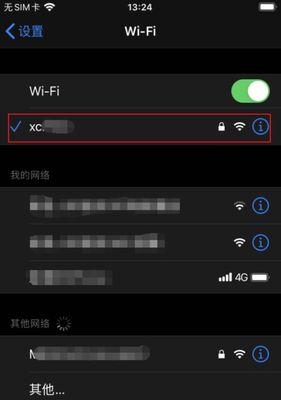
一、检查网络设置
在iPhone上打开“设置”应用,选择“WiFi”选项,并确保“WiFi”开关已打开。如果已经打开但仍无法连接,尝试关闭再重新打开它,看看是否能够解决问题。
二、重启iPhone和路由器
有时候,问题可能只是暂时的。通过重启iPhone和路由器可以清除缓存和临时文件,从而解决网络连接问题。
三、检查WiFi信号强度
WiFi信号强度不稳定可能导致连接问题。尝试将iPhone靠近路由器或者将路由器放在更开阔的位置,以确保良好的信号覆盖。
四、忘记并重新连接WiFi网络
在“设置”应用中选择“WiFi”选项,点击已连接的WiFi网络,并选择“忘记此网络”。然后重新连接网络,输入密码,看看能否重新连接成功。
五、清除网络设置
如果以上方法仍无法解决问题,可以尝试清除网络设置。在iPhone上打开“设置”应用,选择“通用”选项,然后找到“重置”选项,在其中选择“重置网络设置”。请注意,这将清除所有的网络设置,包括WiFi密码和VPN设置。
六、更新iPhone系统
有时候,更新iPhone系统可以解决一些网络连接问题。在“设置”应用中选择“通用”选项,点击“软件更新”,检查是否有新的系统更新可用。
七、检查路由器设置
如果您无法连接特定的WiFi网络,可能是由于路由器设置问题。登录路由器管理界面,检查路由器的安全设置和访问控制列表,确保允许您的设备连接。
八、检查其他设备的连接状态
如果其他设备也无法连接WiFi网络,问题可能在于路由器本身。尝试重启路由器或者联系网络服务提供商以解决该问题。
九、重置网络设置
如果以上方法仍不能解决问题,可以尝试重置网络设置。在iPhone上打开“设置”应用,选择“通用”选项,然后找到“重置”选项,在其中选择“重置网络设置”。请注意,这将清除所有的网络设置,包括WiFi密码和VPN设置。
十、尝试使用其他WiFi网络
连接其他可用的WiFi网络,例如咖啡店或图书馆的公共WiFi,看看是否能够成功连接。如果可以连接其他网络,说明问题可能在于您家庭网络的设置。
十一、更新路由器固件
有时候,老旧的路由器固件可能导致WiFi连接问题。登录路由器管理界面,检查是否有可用的固件更新。如果有,下载并安装最新的固件。
十二、恢复iPhone出厂设置
如果以上方法都无法解决问题,最后的解决办法是恢复iPhone出厂设置。请注意,这将清除所有的数据和设置,请务必提前备份重要的数据。
十三、联系苹果客服
如果您仍然无法解决问题,建议您联系苹果客服寻求进一步的帮助。他们将提供专业的支持和指导,以解决您的WiFi连接问题。
十四、寻求专业维修服务
如果您尝试了以上所有方法仍然无法解决问题,可能是硬件故障导致的WiFi连接问题。建议您寻求专业的维修服务,让技术人员检查并修复您的iPhone。
iPhoneWiFi突然无法打开可能是由于网络设置、WiFi信号强度、路由器设置等多种原因导致的。本文提供了一系列有效的解决方法,帮助您解决这一问题。如果您遇到类似的问题,可以根据这些方法逐步排查,找到并解决故障的根源。
解决iPhone苹果WiFi无法打开的问题
如今,智能手机已经成为我们生活中不可或缺的一部分。而iPhone作为其中的佼佼者,深受用户喜爱。然而,随着使用时间的推移,我们可能会遇到一些问题,比如iPhone的WiFi突然无法打开。这不仅会影响我们正常上网和使用各种网络服务,还可能使我们无法连接到一些重要的应用程序和设备。为了帮助大家快速解决这一问题,本文将介绍15种解决iPhone无法打开WiFi的方法。
确保已开启WiFi功能
在解决任何问题之前,我们首先要确保自己已经正确开启了iPhone的WiFi功能。进入“设置”菜单,点击“无线局域网”选项,确保“WiFi”按钮处于开启状态。
重启WiFi路由器
有时候,问题可能并不在iPhone上,而是出在我们使用的WiFi路由器上。尝试关闭并重新开启WiFi路由器,待其完全重启后,再尝试连接iPhone的WiFi。
忘记网络并重新连接
在iPhone的“设置”菜单中,选择“无线局域网”,找到你想连接的网络,并点击右侧的“i”图标。然后选择“忘记此网络”,再重新连接一次,这有助于清除可能存在的连接问题。
重置网络设置
如果忘记网络并重新连接仍然无法解决问题,那么尝试在iPhone的“设置”菜单中选择“通用”,再选择“重置”,最后点击“重置网络设置”。这将重置所有网络设置,包括WiFi密码和VPN设置等。
更新iOS系统
有时候,WiFi问题可能是由于iPhone系统的一些bug或兼容性问题引起的。检查是否有可用的系统更新,如果有,尽快更新到最新的iOS版本。
关闭无线局域网代理
在iPhone的“设置”菜单中,选择“无线局域网”,然后滚动到页面底部,点击“HTTP代理”选项。确保选择的是“关闭”选项。
清除DNS缓存
有时候,DNS缓存可能会导致WiFi连接问题。打开iPhone的“设置”菜单,选择“无线局域网”,点击右侧的“i”图标,然后滚动到页面底部,点击“DNS”选项,将其更改为“自动”。
更改WiFi频道
当使用的WiFi频道与其他设备发生干扰时,WiFi连接也可能会出现问题。尝试在WiFi路由器的设置中更改WiFi频道,选择一个较少使用的频道,以避免干扰。
查看WiFi密码是否正确
有时候,我们可能会输入错误的WiFi密码,导致连接失败。确保输入的WiFi密码是正确的,如果不确定,可以尝试重新输入或者联系网络管理员获取正确的密码。
清除iPhone缓存
iPhone上积累的过多缓存文件可能会导致WiFi连接问题。尝试清除iPhone的缓存,可以通过按住电源按钮和主页按钮直到看到苹果标志出现来重启手机。
关闭无线电模式
有时候,由于无线电模式的开启,iPhone无法正常连接WiFi。在“设置”菜单中,将无线电模式切换为关闭状态,然后再尝试连接WiFi。
检查路由器设置
登录到你的WiFi路由器管理界面,确保没有启用一些限制设备连接或者MAC地址过滤等功能。确保路由器设置符合你的需求。
重置iPhone网络设置
如果以上方法都无法解决问题,可以尝试重置iPhone的网络设置。在“设置”菜单中选择“通用”,再选择“还原”,最后点击“还原网络设置”。
联系苹果客服
如果经过以上所有尝试后,依然无法解决问题,建议联系苹果客服进行咨询和进一步的故障排除。
WiFi连接问题对于iPhone用户来说是非常烦恼的事情,但幸运的是,大多数情况下都可以通过简单的操作解决。只要按照上述方法逐一尝试,相信大家很快就能够恢复正常的WiFi连接,继续享受便捷的网络服务。如果问题依然存在,建议联系专业人士或苹果客服进行进一步的故障排除和解决方案。
版权声明:本文内容由互联网用户自发贡献,该文观点仅代表作者本人。本站仅提供信息存储空间服务,不拥有所有权,不承担相关法律责任。如发现本站有涉嫌抄袭侵权/违法违规的内容, 请发送邮件至 3561739510@qq.com 举报,一经查实,本站将立刻删除。
相关文章
- 站长推荐
- 热门tag
- 标签列表






























